在使用手机版WPS时,有时候我们需要调整文章的行间距以使其更加整洁和易读,调整行间距可以让文字之间的距离更加合适,不会显得过于拥挤或稀疏。在WPS手机版中,调整行间距非常简单,只需要点击相应的选项即可完成设置。接下来我们就来详细介绍一下手机版WPS如何调整行间距,让您的文章呈现出更好的效果。
手机版WPS如何调整行间距
具体方法:
1.手机打开【WPS Office】,进入页面。点击一个Word文档。
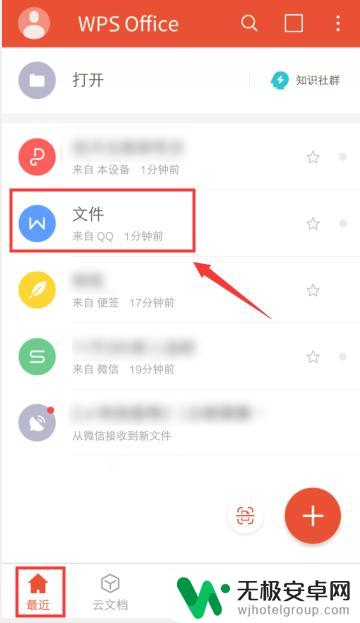
2.在文档界面,在编辑模式,选择文字。
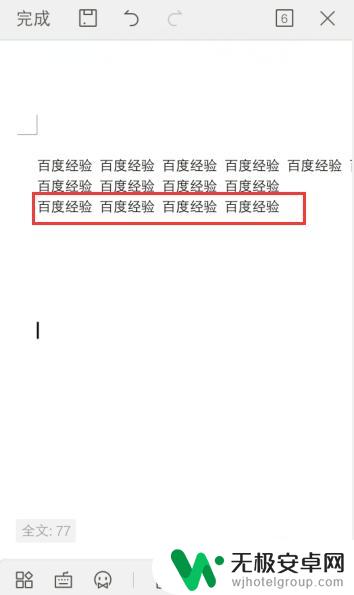
3.选择文字后,点击左下角工具图标。
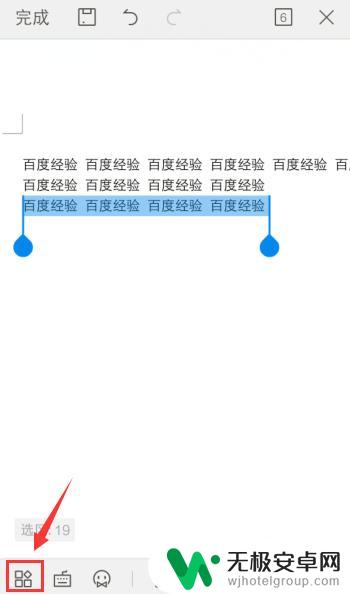
4.出现工具栏,点击【开始】,再点击【多倍行距】。
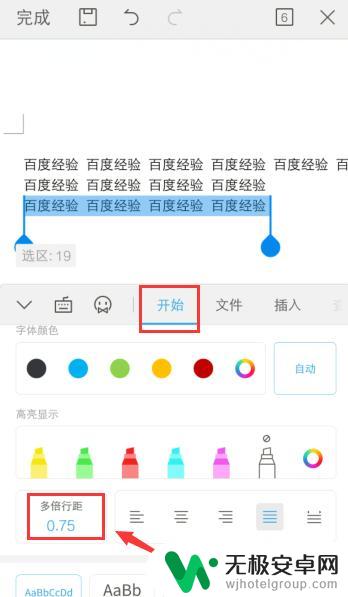
5.在多倍距离选项,选择一个行间距。
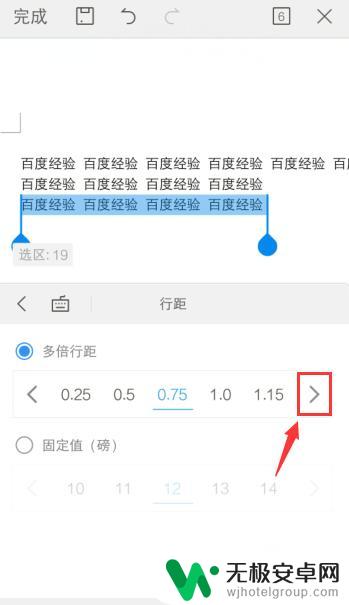
6.选择行间距后,已经调整字体的行间距。
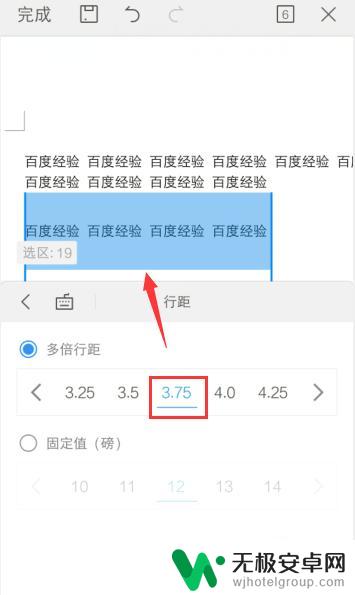
以上就是手机怎么调行距wps的全部内容,有遇到这种情况的用户可以按照小编的方法来进行解决,希望能够帮助到大家。











